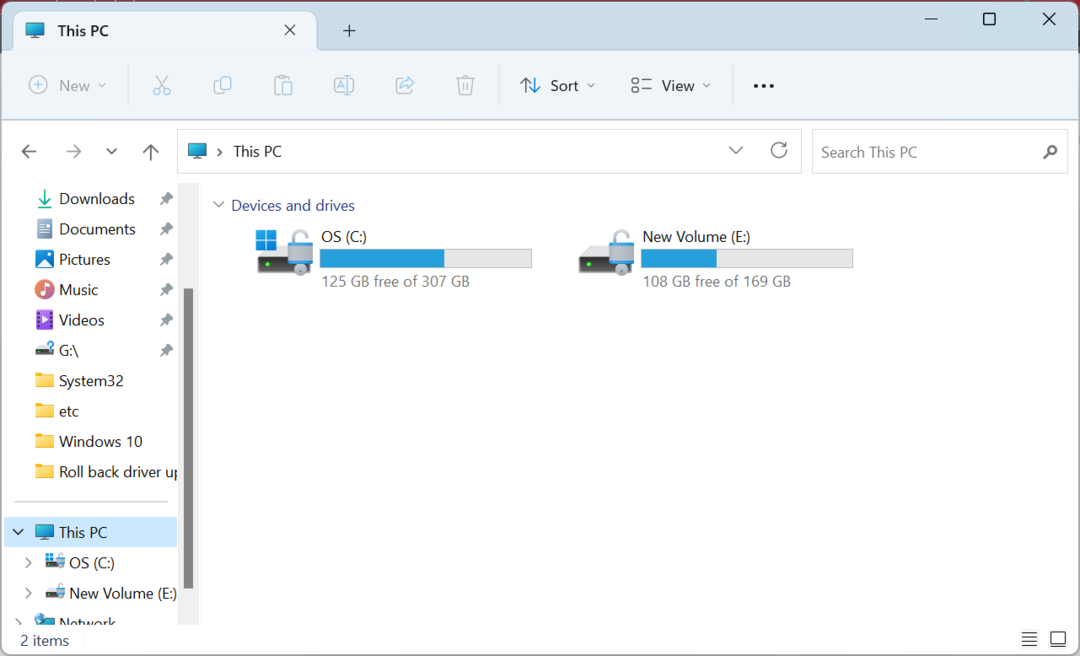Autor: Tarun

Gmail vďaka rýchlej ponuke a bohatým funkciám výrazne znížil využitie aplikácie Microsoft Outlook. Ak však musím k službe Gmail pripojiť e-mail, nemôžem nájsť žiadny priamy spôsob. Ak mám v rovnakom prehliadači otvorené dva účty Gmail a potrebujem pripojiť e-mail z jedného účtu Gmail k konceptu e-mailu v inom účte Gmail, potom nám nižšie uvedená metóda môže skutočne pomôcť.
Ak v Outlooku potrebujem priložiť jeden e-mail, stačí ho uložiť ako súbor Outlooku. Týmto spôsobom môžem prepojiť dve samostatné e-mailové konverzácie. Ale ak chcem pripojiť e-mail k službe Gmail, som zaseknutý.
Existuje spôsob, ako to urobiť.
Kroky na priloženie e-mailu k Gmailu
Tu sa len na chvíľu zastavte a premýšľajte; v programe Outlook pripojíme e-mail, najskôr ho uložíme. To isté platí aj pre Gmail. Ak teda nájdeme spôsob, ako uložiť náš e-mail v Gmaile, môžeme k nemu pripojiť aj e-mail v Gmaile. Postupujte podľa nasledujúcich krokov:
1. Otvorte si e-mailový účet v Gmaile.
2. Dajte príkaz na vytlačenie e-mailu. Existujú tri spôsoby, ako to dosiahnuť.
- Kliknutím na ikonu tlačiarne (tlačidlo „Tlačiť všetko“) v pravom hornom rohu okna e-mailu zadajte príkaz na tlač. To isté je zvýraznené na obrázku nižšie.
- Môžete tiež kliknúť na šípku nadol „Viac“, ktorá sa nachádza priamo pod ikonou „Vytlačiť všetko“. Vyberte možnosť „Tlačiť“.
- Môžete to dosiahnuť aj pomocou klávesovej skratky. Otvorte e-mail v novom okne. E-mail otvoríte v novom okne kliknutím na ikonu „V novom okne“, ktorá sa nachádza hneď vedľa ikony „Tlačiť všetko“. Po otvorení e-mailu v novom okne stlačte klávesovú skratku „Ctrl + P“.
Kliknite sem alebo na kompletnú sadu klávesové skratky pre Gmail
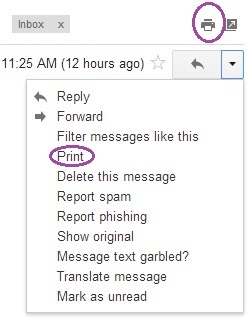
3. Keď sa zobrazí tlačená stránka, namiesto tlačiarne vyberte možnosť „Uložiť ako pdf“.
Urobíte to kliknutím na tlačidlo „Zmeniť ...“. Zobrazí sa kompletný zoznam tlačiarní priradených k vášmu systému. Medzi nimi nájdete možnosť „Uložiť ako pdf“.

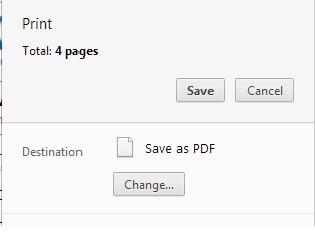
4. Uložte e-mail ako súbor PDF na miestny disk.
5. Teraz môžete pripojiť túto e-mailovú konverzáciu k inej samostatnej e-mailovej konverzácii, podobne ako v Outlooku.